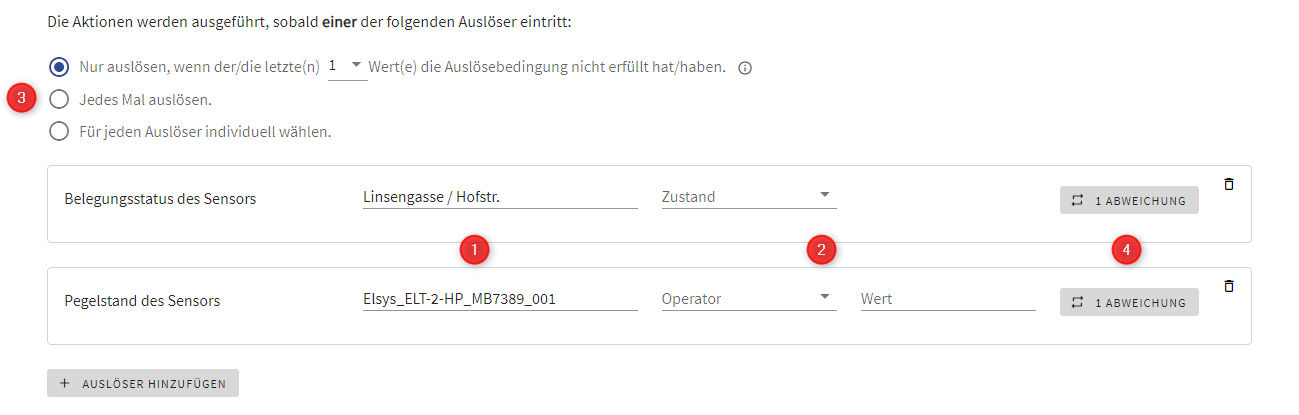# Ereignisgesteuerte Automation
Wird von einem Sensor ein bestimmter Wert/ bestimmte Werte gesendet, werden die verknüpften Aktionen ausgeführt. Die Ausführung der Aktionen kann von weiteren Einschränkungen abhängig sein.
Beispiel: Wenn an dem Raumthermometer die Temperatur unter 15 °C fällt, dann sende eine E-Mail an das Wartungspersonal, aber nur an den Tagen Montag bis Freitag.
# Übersicht
Diese Ansicht gibt Ihnen eine Übersicht über alle bisher angelegten ereignisgesteuerten Automationen.
Hier haben Sie die Möglichkeit
- neue ereignisgesteuerte Automationen hinzuzufügen (über den Hinzufügen-Button (1)),
- bestehende ereignisgesteuerte Automationen zu bearbeiten (über den Bearbeiten-Button (2)) oder
- Ereignisgesteuerte Automationen zu löschen (über den Löschen-Button (3)).
Hinweis
Es können systemseitig ereignisgesteuerte Automationen angelegt werden, welche in der Liste erscheinen, allerdings nicht bearbeitet, gelöscht oder betrachtet werden können (4).
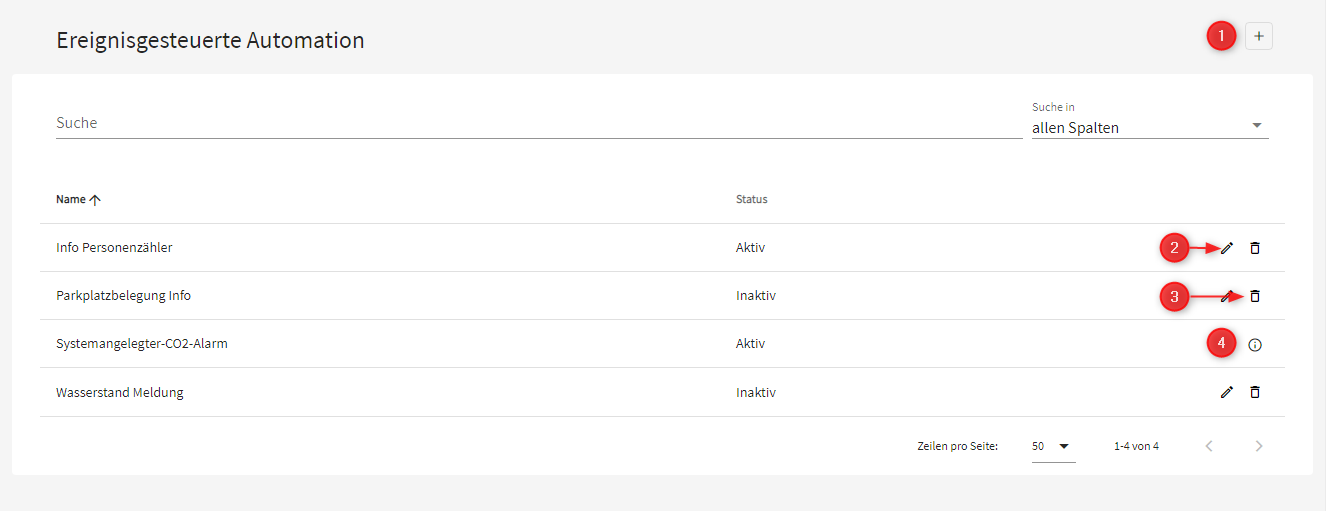
Mit einem klick auf (1) oder (2) gelangen Sie zum Bearbeiten-Formular.
# Bearbeiten-Modus
Auf dieser Seite können Sie eine ereignisgesteuerte Automation erstellen oder eine bestehende ereignisgesteuerte Automation bearbeiten.
Die notwendigen Pflichtfelder werden mit einem * markiert.
Sie können das ereignisgesteuerte Automation über den aktiv-Schieberegler deaktivieren.
Eine Automation besteht aus drei Schritten. Zuerst definieren Sie mindestens einen Auslöser (1). Zusätzlich können optionale Einschränkungen (2) hinzugefügt werden. Zuletzt wird durch eine oder mehrere Aktionen (3) festgelegt, was passieren soll, wenn ein Auslöser, unter Berücksichtigung der optionalen Einschränkungen, eintritt.
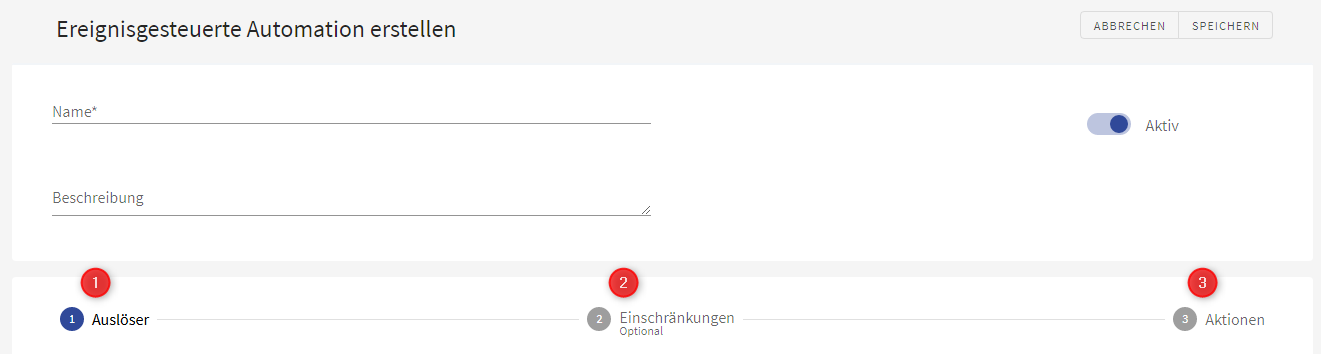
Tipp
Verwenden Sie als Name möglichst einen Text, der auf die weiteren Einschränkungen und Aktionen hinweist. Es fällt Ihnen dann leichter in der Protokollansicht die Automationen auseinander zu halten.
- Details zum Anlegen von Auslösern (1) finden Sie im nächsten Schritt
- Details zum Anlegen von Bedingungen (2) finden Sie hier.
- Details zum Anlegen von Aktionen (3) finden Sie hier
# Auslöser
Die Auslösebedingungen einer ereignisgesteuerten Automationen sind durch Verknüpfungen mit Zeitreihen realisiert. Bei jedem neue Wert einer Zeitreihe werden die Auslösebedingungen überprüft. Ist eine der Auslösebedingungen erfüllt, werden nach Prüfung der zusätzlichen optionalen Einschränkungen die hinterlegten Aktionen ausgeführt.
Die Auslöser einer ereignisgesteuerten Automation können Sie im Reiter Auslöser (1) definierten.
Um eine ereignisgesteuerte Automation einen Auslöser hinzuzufügen, klicken Sie auf den Auslöser hinzufügen-Button (2) und wählen die gewünschte Zeitreihe.
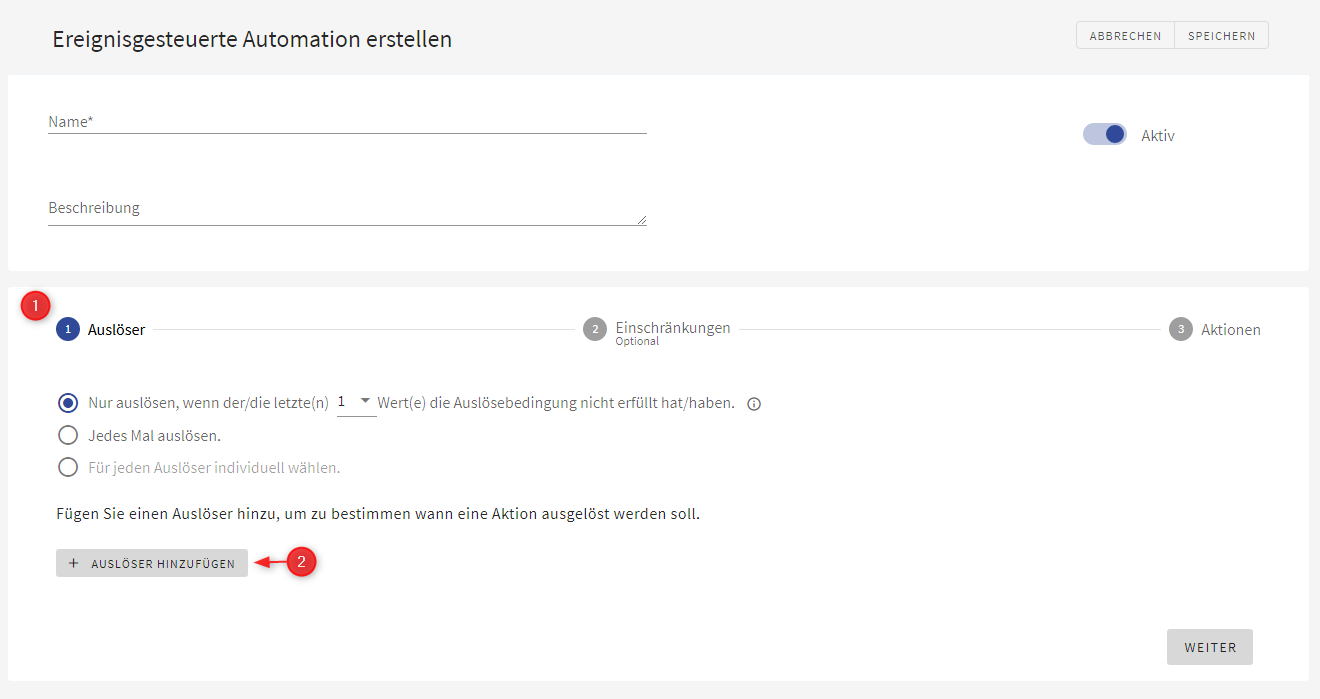
Nachdem Sie Auslöser hinzugefügt haben, können Sie durch Klick auf den Namen der Zeitreihe die Zeitreihe ändern (1). Für Zeitreihen, welche nur zwei Werte annehmen können, wie z.B. der Belegungsstatus eines Parkplatzes, kann der gewünschte Zustand (wahr oder falsch, im Falle des Parkplatzes also belegt oder nicht belegt) angegeben werden. Für alle anderen Zeitreihen stehen verschiedene Operatoren zur Verfügung, mithilfe welcher die gewünschte Auslösebedingung definiert wird (2). Angelegte Auslöser können durch Klick auf (3) gelöscht werden.
Die Sensoren senden regelmäßig Werte. Sobald ein neuer Wert eintrifft, wird überprüft, ob eine der angelegten Auslöser zutrifft. Dies führt dazu, dass wenn eine Auslösebedingung zutrifft, bei gleichbleibenden Werten die Aktionen jedes Mal ausgelöst werden. Wenn Sie dies nicht wünschen können sie festlegen, dass die Aktionen nur dann ausgeführt werden sollen, wenn vorhergehende Werte nicht der Auslösebedingung entsprochen haben. Zum Beispiel möchten Sie informiert werden, sobald ein Parkplatz belegt ist. Der Parkplatzsensor sendet in einem Abstand von 5 Minuten. Parkt dort ein Auto für eine Stunde, würden Sie 20 Benachrichtigungen erhalten. Wählen Sie die erste Option in (4), dann werden die Aktionen erst ausgeführt, sobald der Parkplatz zwischenzeitlich mindestens einmal leer war, und erst bei erneut belegtem Status erhalten Sie eine Nachricht. Dies können Sie für alle Auslöser festlegen (4) oder individuell pro Auslöser definieren (5).